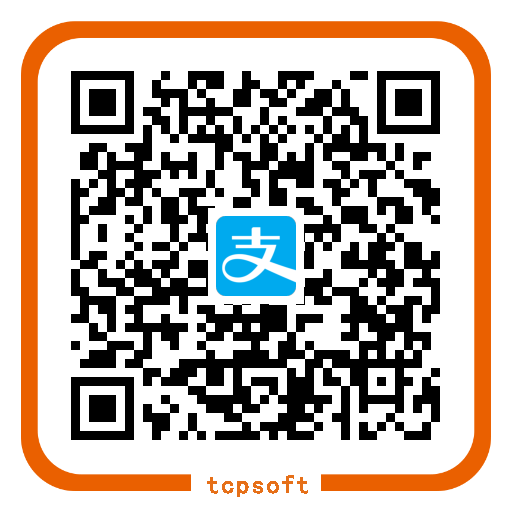随着手机照片越来越多,手机空间越来越小,把手机照片腾到电脑上或许是一个减小空间的办法。
将安卓手机上的照片复制到电脑上有几种方法:
- 手机连电脑,使用文件模式复制照片
- 手机连电脑,使用照片模式复制照片
- 手机插U盘,复制照片
- 手机插电脑,用adb命令行复制
前两种方法,由于Windows垃圾的安卓数据传输协议,极有可能中途失败或者传输错误。不考虑
第三种方法,可行,但需要手机支持插U盘以及需要USB口转typeC口等,不是很方便
第四种方法,步骤稍多,但是不需要U盘中转,速度快,可以方便的查看结果等优势
本文所使用和举例的机型是 MIUI 系统的手机,其他的系统路径不同,但是方法是一样的。
adb工具在这里放一个链接: https://cdutsec.lanzouw.com/ixnfb02yij7g
adb工具的版本太旧会影响传输速度和命令行的交互,所以尽量使用新版本的adb
0. 准备工作
0.1 电脑上adb工具
在此文件夹中,这三个文件,打开命令行即可操作。

在文件夹按住shift然后鼠标右键,选择在此处打开命令行,可以运行adb
(如果打开的是powershell,运行cmd进入cmd命令行)

0.2 手机上开启开发者模式和USB调试
0.2.1 开启开发者模式
如果手机没有开启开发者模式,按照这个操作开启开发者模式。
打开设置,点开我的设备

点开全部参数

一直点击MIUI版本,会进入开发者模式。

0.2.2 打开开发者模式后打开USB调试
点开设置,打开更多设置,

找到开发者选项

首先开启开发者选项,手机可能提示有危险,选择确定。
然后打开USB调试的开关


1. 手机创建相册和分类照片
将手机中需要传到电脑的图片选中,点击添加到,新相册,创建相册
注意这里命名需要是:英文或数字,不能有空格 ,如果是带有汉字或者有空格,选中其中的图片,重新创建相册。


选择移动相片的方式

2. 电脑连接adb,搬运相片
把手机用原厂充电线插上电脑(杂牌线可能识别不了或数据传输有问题!)
运行adb devices ,可以看到设备ID。
(这时候手机可能谈弹出提示:是否允许这台计算机调试,选择允许。)

adb shell 进入手机空间
cd /sdcard/Pictures/Gallery/owner/,进入到相册的目录。ls 可以看到各个创建的相册
(在MIUI旧版本上需要运行的可能是:cd /sdcard/MIUI/Gallery/cloud/owner/ )

cd 文件夹名字 进入文件夹,例如在这里我的文件夹是usb,那么我运行:cd usb
pwd 查看当前目录的路径,

复制完整路径备用。
exit或 ctrl d 退出shell命令行,回到Windows命令行,运行:
adb pull 完整路径 来拉取文件,例如在此处我运行:adb pull /sdcard/Pictures/Gallery/owner/usb

过程中没有报错,如果报错需要根据提示解决问题。
打开文件夹可以看到,相片文件夹已经有了:

3. 手机和电脑确认文件夹信息
3.1 手机上查看相册文件夹信息
打开re文件管理器(如果没有 安装一个)

和上面的路径一样,打开找到owner,找到自己创建的文件夹,
长按选中文件夹,点击右上方三个点,点击属性


可以看到文件夹里面有多少个文件,多少个文件夹,多少字节

3.2 电脑上查看文件夹信息
打开刚才的文件夹,右键刚收到的文件夹,属性,
或者按住键盘alt键然后双击文件夹,打开文件夹属性

对比两个信息,观察文件数、文件夹数、字节数都是一样的,就是完全复制到电脑上了,手机上的可以删除掉了
4. 手机上删除相册
这里快到结尾了,但还是要多说几句
删除相册的方式用且仅用:系统自带的相册app,来删除相册

如图所示,MIUI是可能开启了云备份的,如果你恰好开了云备份并且这个相册里的一些图片已经备份,那么在使用文件管理器删除相册所在的文件夹,可能有两个问题:
- 相册运行错误。相册找不到文件夹,但是配置中是有文件夹的,所以会显示一个相册,但是打不开
- 云备份恢复。如果一些图片删除了,手机联网会自动从云备份恢复图片。那你这个相册就删不干净了。
如图所示,相册app删除的时候会同时删除远程备份,所以,,干净(并且不会导致相册运行错误)